Clock Watchdog Timeout BSoD: como diagnosticar e corrigir
10 min. read
Published on
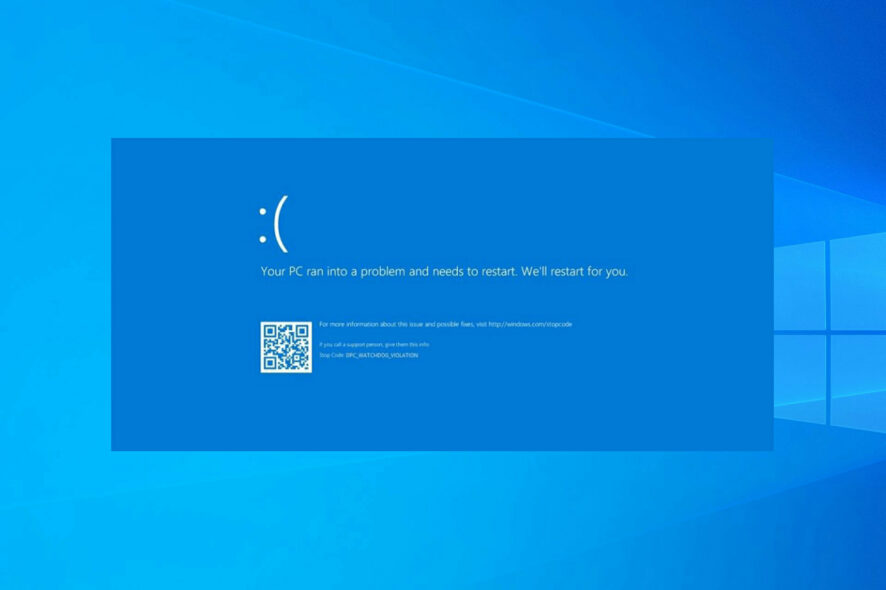
Clock Watchdog Timeout está entre os erros mais sérios que você encontrará em um PC com Windows, mas pode ir além desta plataforma.
Embora os erros da Tela Azul da Morte sejam raros, eles podem ser bastante problemáticos, por isso é importante saber como lidar com eles.
Clock_watchdog_timeout é um erro BSOD bastante comum. E por falar em erros, estes são alguns problemas comuns relatados pelos usuários:
- Clock Watchdog Timeout Overclock – ocorre após você fazer overclock em seu hardware. Se o seu hardware estiver com overclock, remova as configurações de overclock e verifique se isso resolve o problema.
- Clock_watchdog_timeout Ryzen – Muitos usuários relataram este erro com CPUs Ryzen. Parece que o problema foi causado por uma atualização problemática, mas após removê-la, o problema foi resolvido.
- Clock Watchdog Timeout PC Building Simulator – Isso pode indicar um problema no nível da CPU.
- Clock Watchdog Timeout Bluestacks – Você deve certificar-se de que a virtualização está habilitada e reinstalar o emulador do zero.
- Clock_watchdog_timeout Windows 8.1, Windows 7 – Assim como qualquer outro erro, o tempo limite do Watchdog da tela azul não é exclusivo do Windows 10. Mesmo se você não estiver usando o Windows 10, você poderá resolver o problema com uma de nossas soluções .
- Tempo limite do watchdog do relógio RAM, GPU – Muitos usuários relataram que sua RAM ou GPU foi a causa desse erro. Verifique se sua RAM é compatível com sua placa-mãe.
- Tempo limite do watchdog do relógio HP, Lenovo, Intel, AMD – Este BSoD Clock Watchdog Timeout pode aparecer em quase todos os dispositivos, e os usuários relataram isso com processadores Intel e AMD na HP e Lenovo.
O que é o erro Clock Watchdog ?
Em resumo, é um cronômetro que funciona a seu favor. Sempre que você iniciar um programa, o sistema definirá de forma automática este cronômetro para medir o tempo decorrido até que o programa reaja.
Se o programa não responder no devido tempo, o Clock Watchdog reconhecerá o mau funcionamento do software e conterá os possíveis danos.
[wr_toc]
Por que recebo o erro Clock Watchdog Timeout?
Este é um erro de tela azul e, sendo assim, pode aparecer em qualquer sistema operacional, mesmo o mais recente. Os usuários também relataram o erro Clock Watchdog Timeout até no Windows 11.
O Clock Watchdog Timeout pode ser causado pelo hardware. Se você estiver recebendo este ou talvez erro de tempo limite do watchdog de energia do Win32k, verifique o hardware e remova as configurações de overclock.
Não é preciso dizer que podem haver muitos outros motivos por trás desse BSoD, assim como drivers e firmware desatualizados, arquivos sys/DLL corrompidos ou incompletos, infecção por malware e muito mais.
A GPU pode causar o tempo limite do Clock Watchdog? Sem dúvida. Na maioria das vezes, é um indicador direto de que algo está errado com seu processador, bloqueando o processamento.
Sua memória RAM, GPU ou, em alguns casos, CPU podem ser a causa do erro de tela azul Synthetic_watchdog_timeout, portanto, verifique-os.
Como posso corrigir o erro Clock Watchdog Timeout??
1. Atualize seus drivers
1. Clique com o botão direito do mouse no botão Windows na barra de tarefas e selecione Gerenciador de Dispositivos na lista que é aberta.
2. Navegue pela lista e identifique o componente para o qual deseja atualizar o driver.
3. Clique nele para expandir a seção.
4. Clique com o botão direito no driver e selecione Atualizar driver no menu suspenso (em nosso exemplo, atualizamos o driver gráfico, pois geralmente é o responsável por este BSOD).
5. Escolha se deseja instalar o driver automática ou manual.
Os erros da Tela Azul da Morte de forma geral são causados por drivers desatualizados ou com bugs, e você pode corrigir esse problema apenas baixando e instalando os drivers mais recentes.
Lembre-se de que pode ser necessário atualizar todos os drivers do seu PC para corrigir esse erro e manter o seu PC com Windows 10 estável.
Se a atualização dos drivers usando o Gerenciador de Dispositivos não resolver o problema, você precisará visitar o site do fabricante e baixar o driver correto.
Baixar drivers de forma manual não é a melhor maneira de atualizar seus drivers, mas você pode usar software dedicado de terceiros para atualizar todos os seus drivers com apenas um clique.
Às vezes, drivers com defeito podem causar vários erros de sistema. Se isso acontecer com o seu PC, pode ser necessário atualizar ou reinstalar do zero alguns drivers. Como o processo não é muito simples, recomendamos o uso de um atualizador de driver confiável para o trabalho. Veja como fazer isso:
- Baixe e instale o aplicativo Outbyte Driver Updater.
- Inicie o software.
- Aguarde até que o aplicativo detecte todos os drivers incompatíveis.
- Em seguida, será exibida uma lista dos drivers encontrados então você deve selecionar aqueles que serão atualizados ou ignorados.
- Clique em Atualizar e aplicar selecionados para baixar e instalar as versões mais recentes.
- Reinicie o seu PC para garantir as alterações aplicadas.
=> Teste o Outbyte Driver Updater.
2. Atualize seu BIOS
A atualização do BIOS é um procedimento avançado que instala um novo firmware para sua placa-mãe, desbloqueando novos recursos.
Os usuários relataram queé possível corrigir o erro de tela azul da morte CLOCK_WATCHDOG_TIMEOUT atualizando seu BIOS, sendo assim, verifique como em nosso guia como atualizar o BIOS no Windows 10.
Atualizar o BIOS pode ser perigoso se você não fizer isso de forma correta, portanto, seja muito cuidadoso.
3. Desative C1-6 no BIOS
Alguns usuários relataram que conseguiram corrigir esse erro desativando certas configurações no BIOS. Segundo eles, desabilitar o C1-6 no BIOS corrigiu o erro BSOD, então tente fazer isso.
Para saber como acessar o BIOS e como localizar e desabilitar essas configurações, sugerimos que você verifique o manual da placa-mãe.
4. Remova aplicativos problemáticos
Muitas vezes, aplicativos de terceiros podem causar esses tipos de erros. Para corrigir o erro CLOCK WATCHDOG TIMEOUT, você terá que encontrar e remover o aplicativo problemático do seu PC.
O antivírus é o suspeito habitual, portanto é aconselhável removê-lo por um tempo. A maioria das empresas de antivírus tem estas ferramentas disponíveis de forma gratuita em seus sites:
Mas se você estiver usando alguma solução antivírus e quiser removê-la por completo do seu PC, não deixe de conferir este software desinstalador incrível.
Além do antivírus, muitos usuários relataram que o Asus AI Suite pode causar o aparecimento deste erro, por isso aconselhamos que você remova esta ferramenta do seu PC.
Se a remoção do antivírus resolver o problema, você pode considerar mudar para um software antivírus diferente. Verifique nossa seleção dos melhores antivírus para PC com Windows 10 e escolha o ideal.
5. Reinicialize o BIOS
Como mencionamos antes, certas configurações do BIOS podem acionar o CLOCK WATCHDOG TIMEOUT, e a forma mais simples de corrigir esses problemas é redefinir o BIOS.
A redefinição do BIOS definirá todas as configurações para o valor padrão, corrigindo assim esse erro.
6. Remova as configurações de overclock
O overclock do seu hardware pode proporcionar melhor desempenho, mas o overclock também traz alguns riscos.
Às vezes, seu PC não consegue lidar com certas configurações de overclock e você receberá um erro BSoD, como CLOCK WATCHDOG TIMEOUT.
Na pior das hipóteses, o overclock pode queimar e danificar para sempre os componentes de hardware se você não tomar cuidado. Portanto, recomendamos que você seja bem cauteloso ao fazer overclock em seu PC.
Se o seu PC estiver com overclock, recomendamos remover as configurações de overclock e verificar se isso corrige o erro.
7. Atualize o firmware do seu SSD e desative o LPM
O erro CLOCK_WATCHDOG_TIMEOUT pode ser causado por firmware SSD desatualizado, portanto, se você estiver usando SSD, recomendamos que você atualize seu firmware.
Atualizar o firmware no seu SSD pode ser arriscado, portanto você precisa ser muito cuidadoso e fazer backup dos seus arquivos.
Além de atualizar seu firmware, alguns usuários estão sugerindo desabilitar o LPM, então você também pode querer fazer isso.
8. Desative C1E e Intel Speedstep no BIOS
Alguns usuários relataram que o erro CLOCK WATCHDOG TIMEOUT é causado por certas configurações do BIOS, portanto, recomendamos desativá-las.
Segundo os usuários, C1E e Intel Speedstep causaram o aparecimento deste erro, portanto se você tiver essas configurações habilitadas no BIOS aconselhamos desativá-las e verificar se isso resolve o problema.
9. Configure de forma manual a RAM e desligue o Asus Turbo no BIOS
Às vezes, esse erro pode ser causado se você não definir de forma manual a velocidade da RAM no BIOS. Para ver como fazer isso, verifique o manual da placa-mãe para obter instruções.
Além de definir a velocidade da RAM, os usuários também sugerem desabilitar o recurso Asus Turbo, então você também pode querer fazer isso.
10. Desconecte sua unidade de DVD durante a instalação do Windows 10
Vários usuários reclamaram que não conseguem instalar o Windows 10 devido ao erro CLOCK WATCHDOG TIMEOUT BSOD.
Você pode corrigir esse problema desconectando a unidade de DVD SATA durante o processo de instalação do Windows 10.
Depois de desconectar a unidade de DVD, você poderá então instalar o Windows 10.
Se sua unidade de DVD estiver faltando no Windows 10, não espere mais um minuto e recupere-a.
11. Limpe o gabinete do seu computador e verifique se há hardware defeituoso
Muitos erros de BSoD podem ser causados por falha de hardware e, para corrigir esse erro, você precisa verificar se o seu hardware está funcionando de forma correta. Usar uma ferramenta de reparo BSoD dedicada também pode ajudar.
Alguns usuários relataram que uma placa-mãe com defeito pode causar esse erro, mas alguns usuários relataram que uma CPU ou placa gráfica com defeito também pode causar esse erro, portanto, verifique-os primeiro.
Se o seu hardware estiver funcionando bem, certifique-se de limpar a poeira do gabinete do computador. Às vezes, a poeira pode entupir as ventoinhas ou até mesmo os slots, por isso é aconselhável limpar o PC com ar pressurizado.
12. Instale as atualizações mais recentes
- Abra o aplicativo Configurações . Você pode fazer isso rápido usando o atalho Windows Key + I.
- Quando o aplicativo Configurações for aberto, navegue até a seção Atualização e segurança .
- Agora clique no botão Verificar atualizações .
Se você estiver recebendo o erro CLOCK WATCHDOG TIMEOUT em seu PC, o problema pode ser a falta de atualizações.
Este processo é automatizado e o Windows baixa as atualizações necessárias em segundo plano.
No entanto, erros podem ocorrer de vez em quando, o que pode fazer com que você ignore certas atualizações. Para corrigir esse problema, é aconselhável verificar de forma manual se há atualizações seguindo as etapas acima.
Mesmo que o botão Windows Update esteja faltando, você ainda poderá contorná-lo. Após instalar as atualizações, verifique se o problema ainda persiste.
13. Remova as atualizações problemáticas
- Abra o aplicativo Configurações e navegue até a seção Atualização e segurança .
- Agora selecione Ver histórico de atualizações instaladas .
- Agora você deve ver os nomes das atualizações recentes. Memorize ou anote as últimas atualizações, pois elas são a causa mais provável do problema. Clique em Desinstalar atualizações .
- Agora clique duas vezes na atualização que deseja remover e siga as instruções na tela.
Muitos proprietários de Ryzen relataram um erro CLOCK WATCHDOG TIMEOUT em seus PCs. Parece que esse problema é causado por uma atualização problemática e, para resolver o problema, você precisa encontrá-la.
Se a remoção da atualização resolver o problema, você precisará evitar que a atualização seja instalada de novo. O Windows 10 instalará de forma automática as atualizações ausentes, o que fará com que o problema reapareça.
Para evitar que esta atualização seja instalada de novo, verifique nosso guia sobre como bloquear atualizações automáticas do Windows.
CLOCK WATCHDOG TIMEOUT é um erro problemático e é causado por firmware desatualizado ou configurações do BIOS, mas você pode corrigir esse erro rápido usando uma de nossas soluções.
Se você tiver outras sugestões ou dúvidas, não hesite em deixá-las na seção de comentários abaixo e nós iremos verificá-las.



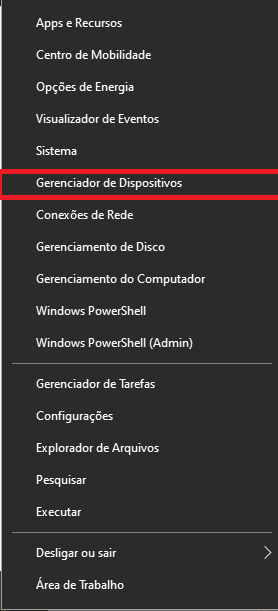
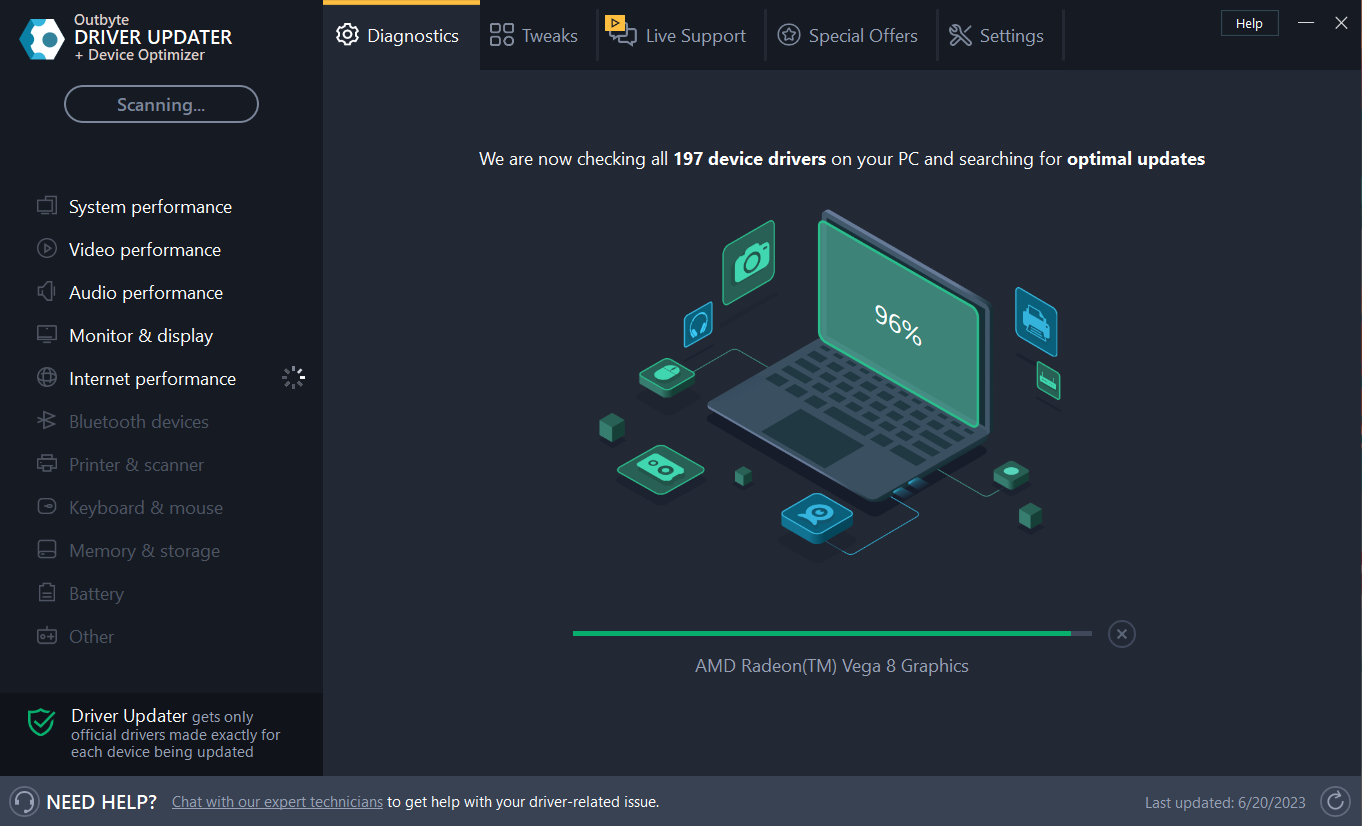
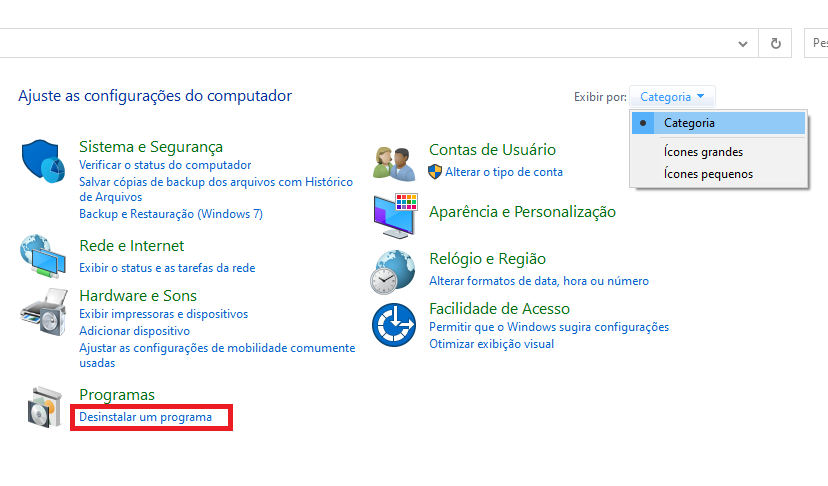

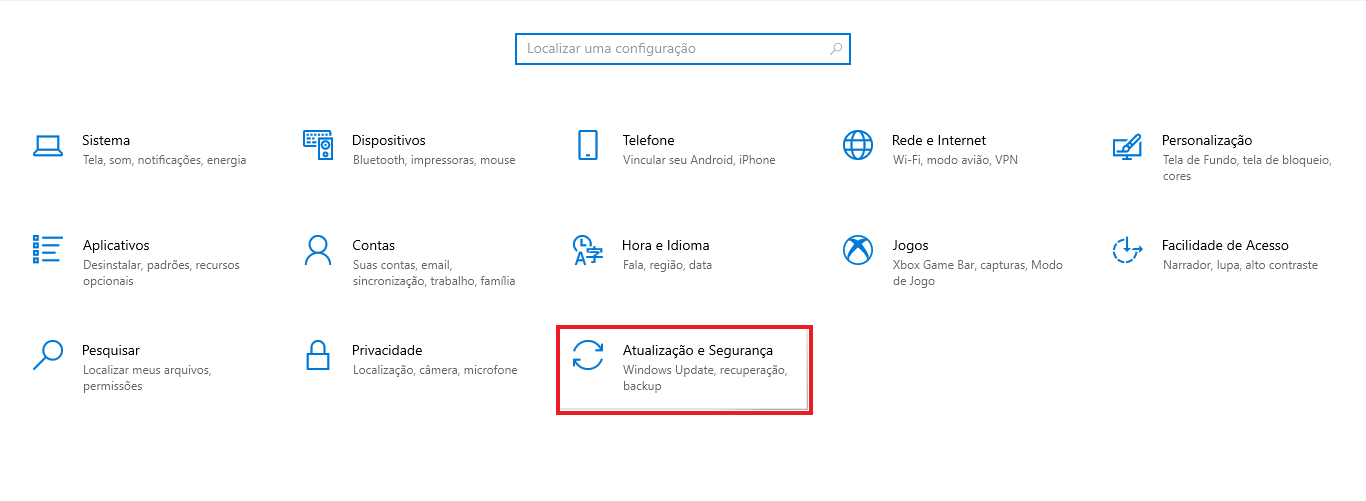
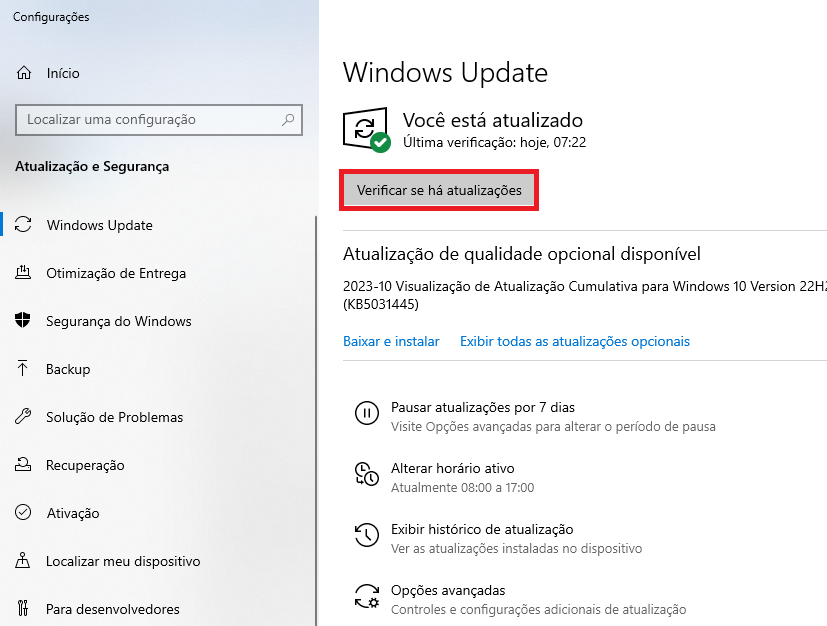
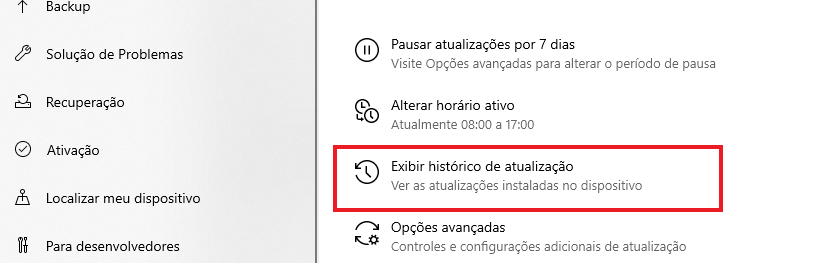










User forum
0 messages